如果你眼前的資料夾有20個文件檔案,有圖片又有word檔,要怎樣才能快速的檢視檔案內容呢?只要善用 Mac 的「檔案預覽」功能,完全不用開啟任何程式,舉凡文件檔、部分影片檔、圖片等等,都可以直接在 Finder 秒開!真的是秒開!
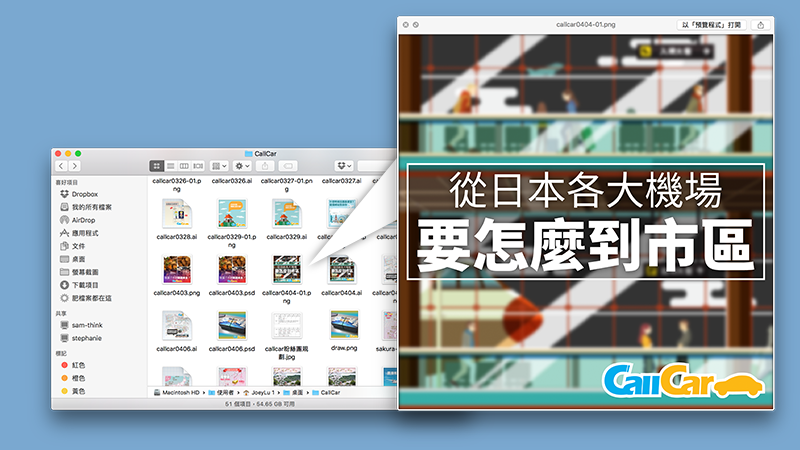
如何開啟Mac檔案預覽功能
在 Finder 介面中,先隨便選取一個檔案(點一下選取,不要點兩下打開),之後按下空白鍵,就可以開啟該檔案的預覽:
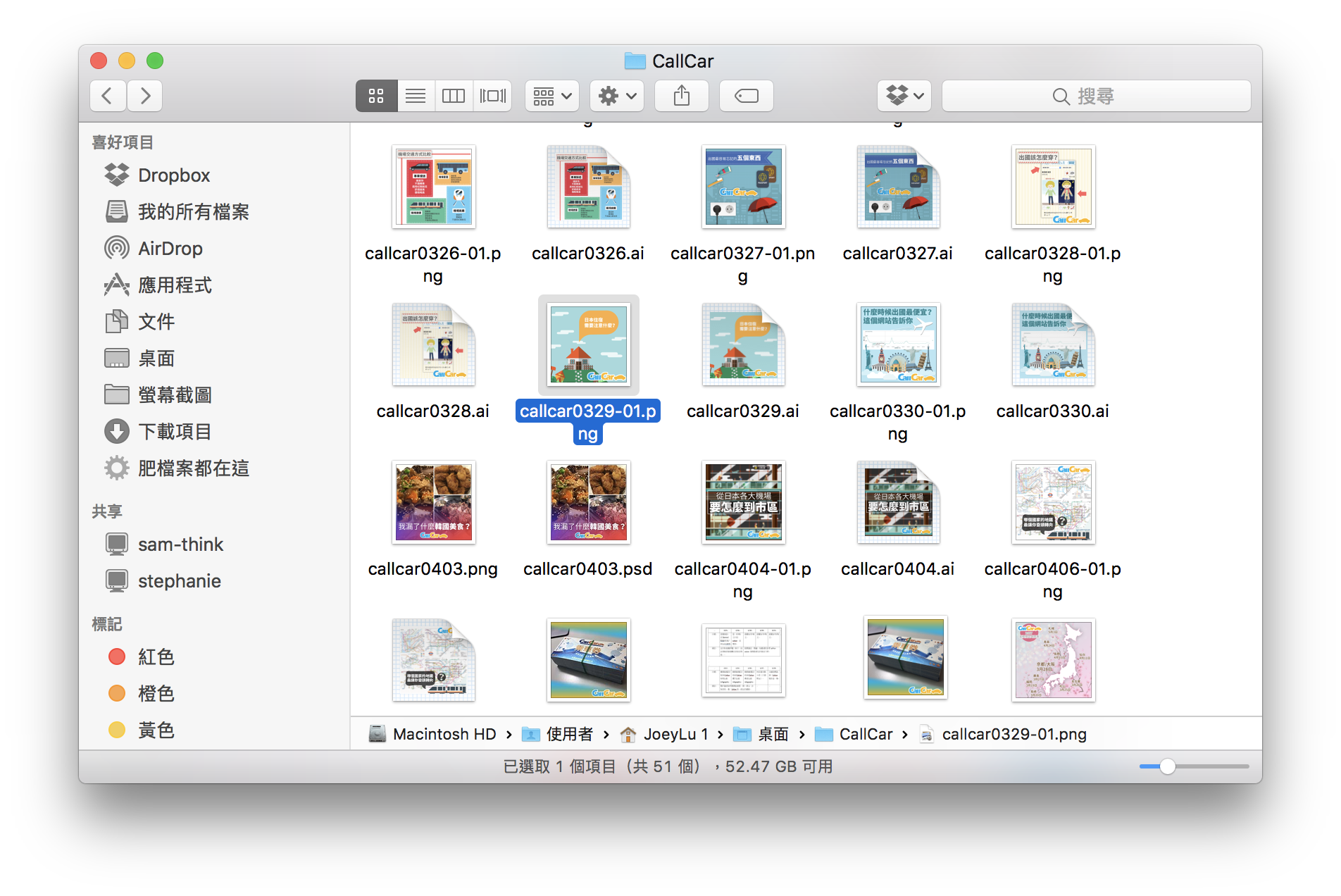
像上圖,我點選了「callcar0329-01.png」的檔案。
按下空白鍵,就會直接跳出預覽:

在預覽模式下,「點上下左右方向鍵改變選取的檔案」,預覽內容就會跟著選取的檔案跟著改變;在預覽模式下點右上角的「以XXX打開」,就可以用該檔案專屬的程式開啟。
連空白鍵都不想按?直接預覽多個檔案
Finder 的右下角有一個滑桿,可以直接拉動放大縮小預覽圖。所以如果一次要在多個檔案之間找資料,可以一次把他們通通放大再搜尋即可。
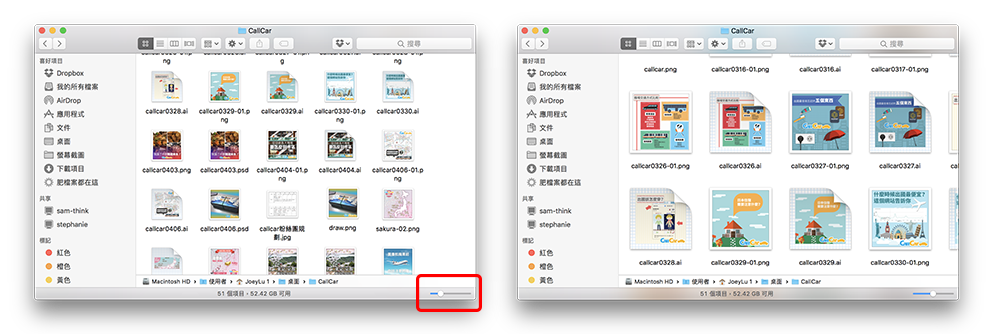
善用預覽功能可以避免開錯檔案,有時只是想要看一下文件內容,也可以直接在預覽模式下達成,就不用特別再開一個 App 了。關於 Finder 的更多訣竅,可以參考這篇:Finder活用術,善用標記、路徑等設定記得打開!
【Mac新手入門教學】是寫給剛拿到Mac,對於一般操作還不熟悉的朋友們看的,建議入門使用者可以直接到這裡,學習 Mac 的基本操作。
- 上一課:善用辭典、預測字詞,輕鬆成為打字神手!
- 下一課:運用Dashboard Widget,讓你工作更有效率!
- 更多 Mac 新手教學,請點此進入 Mac 新手入門教學
